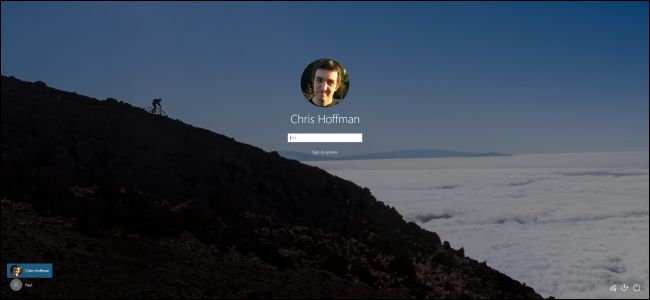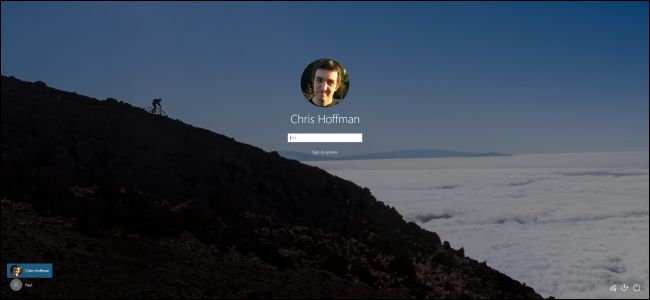
Avec Windows 10 Anniversaire de la mise à Jour, Microsoft n’est plus vous permet de désactiver l’écran de verrouillage à l’aide d’un paramètre de stratégie de groupe ou de piratage du registre. Mais il y a encore des solutions de contournement, pour le moment.
Le paramètre de stratégie de groupe qui désactive le verrouillage de l’écran est encore disponible, mais elle ne fonctionne que sur les entreprises et l’Éducation des éditions de Windows. Même Windows 10 utilisateurs Professionnels ne pouvez pas l’utiliser.
Comment faire pour Désactiver l’Écran de Verrouillage (Sauf au Démarrage)
Suivez les instructions ci-dessous et vous ne pourrez voir que l’écran de verrouillage une fois: lorsque vous démarrez votre ordinateur. Le verrouillage de l’écran ne s’affiche pas lorsque vous verrouillez votre ordinateur ou il se réveille de son sommeil. Si vous mettez votre ordinateur en veille ou veille prolongée, vous ne verrez jamais l’écran de verrouillage.
Nous avons vu une variété de façons de le faire en ligne, impliquant tout, de la Politique Locale de Sécurité de l’éditeur pour le Planificateur de Tâches. Mais la façon la plus simple de le faire est de simplement renommer le “de Microsoft.LockApp” système d’application.
Pour ce faire, ouvrez l’Explorateur de Fichiers et la tête de l’C:WindowsSystemApps.
Localisez le “de Microsoft.LockApp_cw5n1h2txyewy” dossier dans la liste.
Cliquez-droit dessus, sélectionnez “Renommer”, et le renommer en quelque chose comme “de Microsoft.LockApp_cw5n1h2txyewy.de sauvegarde” (sans les guillemets).
Si vous voulez restaurer votre écran de verrouillage, il suffit de revenir à la C:WindowsSystemApps dossier, recherchez le “de Microsoft.LockApp_cw5n1h2txyewy.sauvegarde de fichier”, et renommez-la “de Microsoft.LockApp_cw5n1h2txyewy”.
Avec le LockApp dossier renommé, Windows 10 ne sera pas en mesure de charger l’écran de verrouillage plus. Verrouiller votre ordinateur et elle ira directement à l’écran de connexion où vous pouvez taper un mot de passe. Se réveiller de son sommeil et il va aller directement à l’écran de connexion. Malheureusement, vous aurez toujours voir l’écran de verrouillage lorsque vous démarrez votre ordinateur–cette première verrouillage de l’écran semble être une partie de l’environnement Windows.
Cela fonctionne très bien. Il n’y a aucun message d’erreur ou de tout autre problème apparent. Windows 10 va directement à l’écran de connexion, car il ne peut pas charger l’écran de verrouillage en premier.
Microsoft va probablement briser ce tweak dans l’avenir. Lorsque vous mettez à niveau vers une nouvelle build de Windows 10, une mise à jour sera susceptible de restaurer la “LockApp” le dossier à sa place d’origine. Vous devrez peut-être renommer le dossier à nouveau dans le futur si vous commencez à voir l’écran de verrouillage de nouveau.
Comment Ignorer l’Écran de Verrouillage au Démarrage (et vous connecter Automatiquement)
L’ARTICLE
Si vous souhaitez obtenir au-delà de l’écran de verrouillage, même lors du démarrage de votre ordinateur, en considérant que votre ordinateur se connecter automatiquement lors de l’amorçage jusqu’à.. Votre ordinateur va automatiquement vous connecter à votre compte d’utilisateur et vous n’aurez même pas à entrer un mot de passe lors du démarrage.
Il y a un risque de sécurité potentiel en vous connectant à votre PC Windows automatiquement. Ne pas le faire, sauf si vous avez un PC de bureau situé à un endroit sécurisé. Si vous transportez votre ordinateur portable partout avec vous, vous ne voulez probablement pas à avoir ce portable connecter automatiquement à Windows.
L’ancien netplwiz panneau vous permettra d’activer la connexion automatique à Windows 10. Appuyez sur Windows+R sur votre clavier, tapez netplwiz , et appuyez sur Enter. Sélectionnez le compte auquel vous souhaitez vous connecter automatiquement avec, décochez la case “les Utilisateurs doivent entrer un nom d’utilisateur et le mot de passe pour utiliser cet ordinateur”, cliquez sur “OK”, et entrez le mot de passe pour votre compte. Windows va stocker dans la base de registre et automatiquement vous connecter à votre ordinateur pour vous lors de l’amorçage.